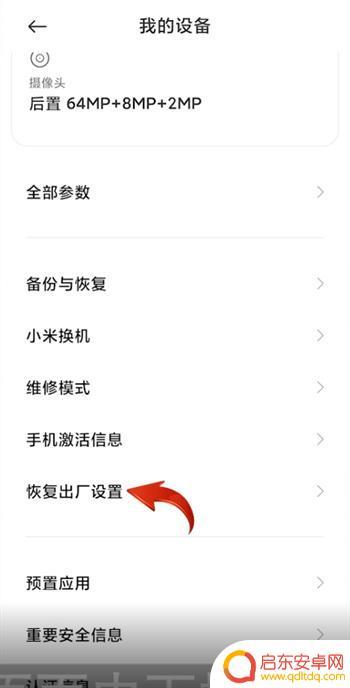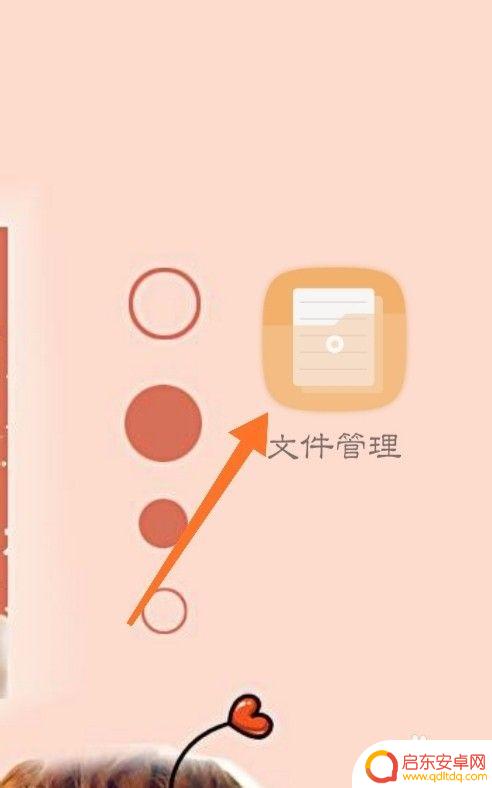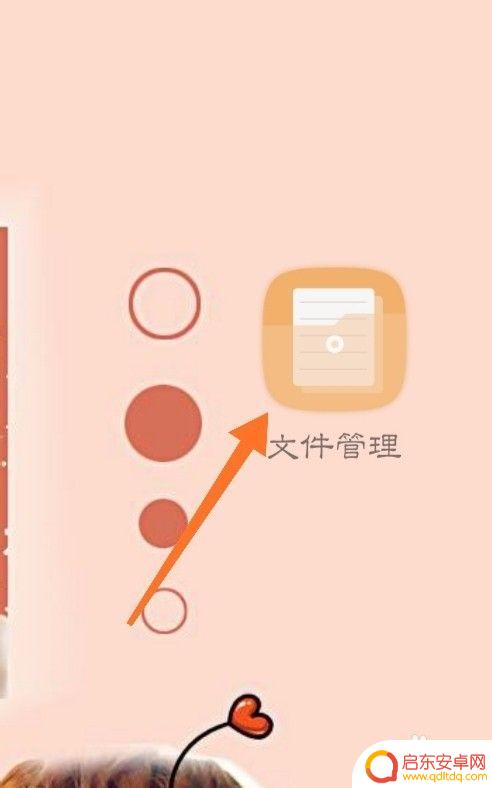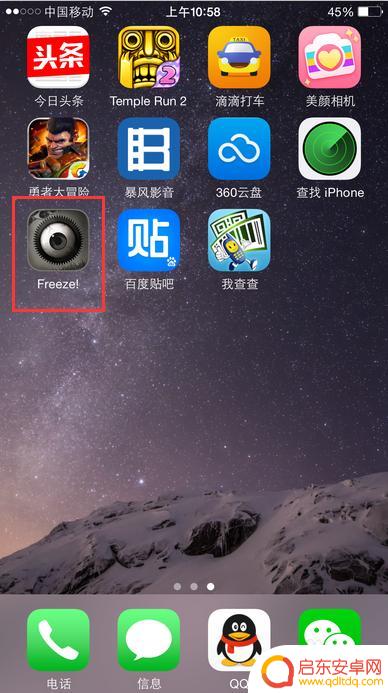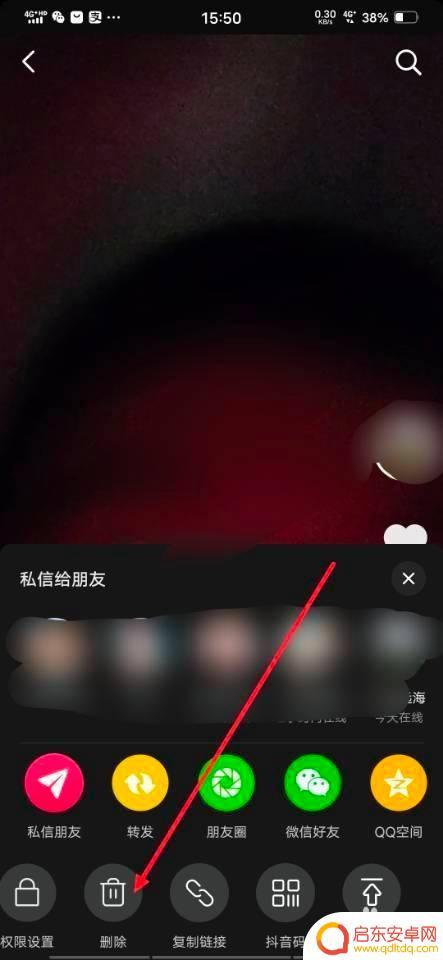苹果手机怎么删除不了程序 苹果手机软件删除失败怎么办
苹果手机作为一款流行的智能手机,其软件删除功能一直备受用户关注,有时候我们可能会遇到苹果手机删除程序失败的情况,这给用户带来了一定的困扰。当苹果手机无法成功删除程序时,我们应该如何应对呢?本文将为大家介绍一些解决办法,帮助您轻松应对苹果手机软件删除失败的问题。
苹果手机软件删除失败怎么办
步骤如下:
1.我们都知道苹果手机上面的软件除了系统自带无法删除之外,其它的软件一般都是能够删除。如果碰到软件无法删除,首先查看一下是否在设置里面开启了防删除功能。
2.依次打开苹果手机【设置】-【通用】-【访问限制】在里面将关闭的【删除应用】开启,之后就可以删除苹果手机上面的软件了。
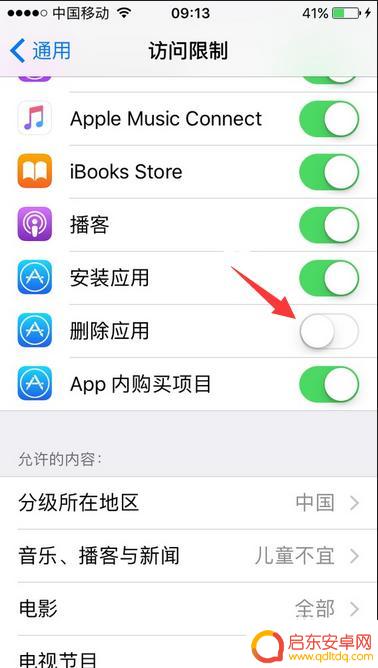
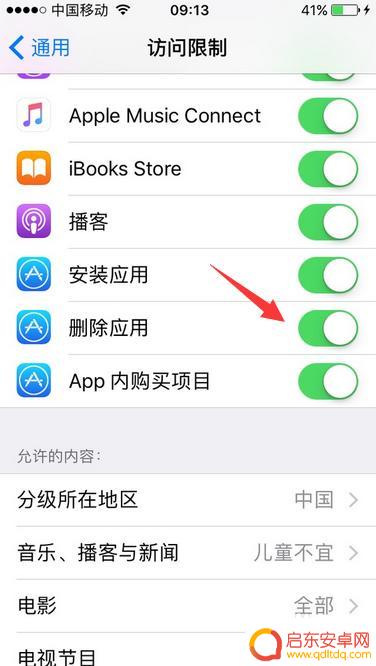
3.如果以上方法不行的话,不妨先把手机关机重启一下。然后进入到苹果App Store 应用商店,点击更新,在里面把要删除软件重新更新或者下载一下,完成之后返回主屏幕在点击删除,一般就可以解决。
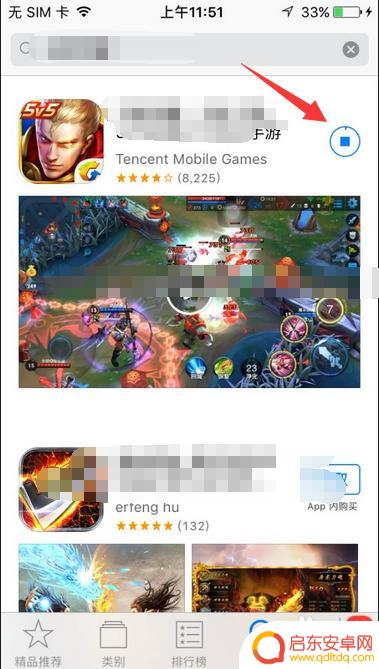
4.还有一些朋友删除方法不对所导致,苹果手机删除正确的方法:在删除应用软件上面,用手指长按主屏上的应用图标,此时屏幕上的应用图标会全部抖动起来。在软件左上角会显示X按钮,点击一下X确认即可删除掉。
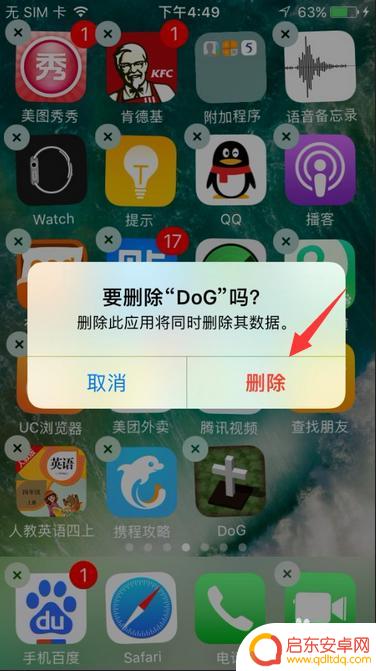
5.或者进入苹果手机系统设置里面进行删除,依次打开【设置】-【通用】-【储存空间与iCloud用量】,在进入【管理储存空间】。在里面找到需要删除的软件,点击删除即可。
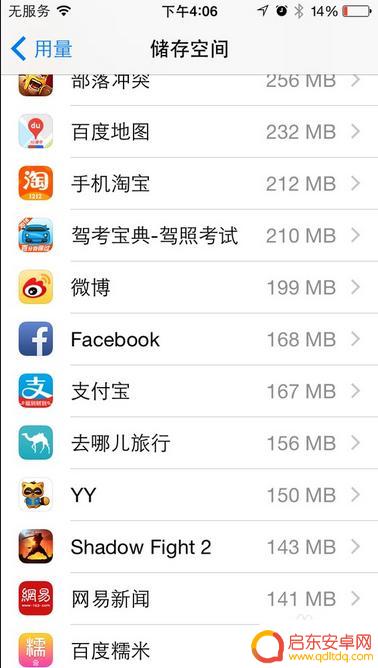
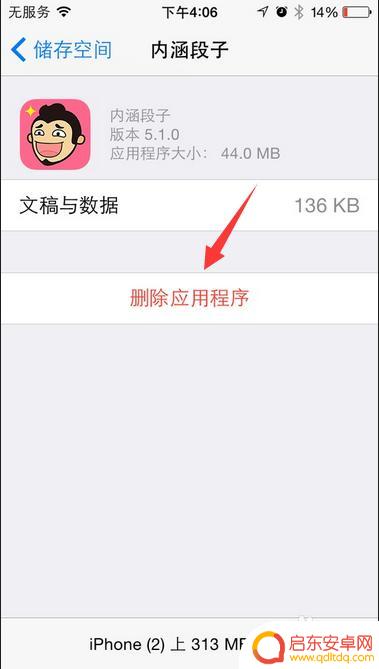
6.如果以上方法全使用了,还是无法删除的掉,那么只能通过还原手机出厂设置,或者重刷一下苹果手机系统,即可解决这个问题。
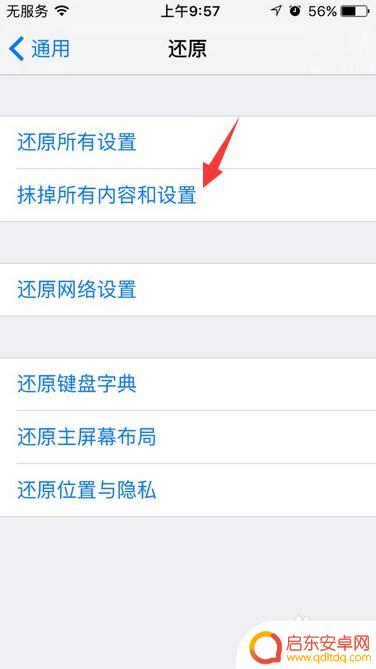
以上便是关于如何解决苹果手机无法删除应用程序的全部内容,如果您遇到相同的问题,可以参考本文中介绍的步骤来进行修复,希望这对您有所帮助。
相关教程
-
小米手机程序怎么删除(小米手机程序怎么删除自带软件程序)
大家好,关于小米手机程序怎么删除很多朋友都还不太明白,那么今天我就来为大家分享一下关于小米手机程序怎么删除自带软件程序的相关内容,文章篇幅可能较长,还望大家耐心阅读,希望本篇文章对...
-
苹果手机怎么删除软件日程 苹果电脑软件怎么卸载
在使用苹果设备的过程中,我们经常会遇到需要删除软件或卸载程序的情况,对于苹果手机用户来说,删除软件只需长按应用图标,点击删除应用即可完成。而对于苹果电脑用户来说,卸载程序则需要...
-
手机如何查看被删除的软件 手机删除软件怎么找回
在日常使用手机的过程中,我们经常会因为各种原因删除一些软件,但有时候却又发现需要重新使用这些被删除的软件,手机上的被删除软件该如何找回呢?手机是有办法可以查看并找回被删除的软件...
-
手机怎么查找删除的软件 手机误删软件怎么找回
在日常使用手机的过程中,我们经常会遇到误删软件的情况,当我们不小心删除了重要的应用程序时,该如何找回呢?手机怎样查找被删除的软件呢?这些问题困扰着许多手机用户。幸运的是手机提供...
-
如何让苹果手机删除的软件彻底删除 iPhone卸载软件步骤
在使用苹果手机的过程中,我们常常会安装各种应用程序来满足不同的需求,有时候我们却需要将某些应用程序从手机上彻底删除,以释放存储空间或提升手机性...
-
抖音不小心删除了视频(抖音不小心删除了视频怎么办)
我们可以利用抖音短视频软件打发无聊的时间,也可以在这个软件中发布短视频。大家有喜欢的视频也可以去点赞,若是作品删除掉的话,点赞的数量是否会消失呢?下面的内容中为进行解答。抖音删除作...
-
手机access怎么使用 手机怎么使用access
随着科技的不断发展,手机已经成为我们日常生活中必不可少的一部分,而手机access作为一种便捷的工具,更是受到了越来越多人的青睐。手机access怎么使用呢?如何让我们的手机更...
-
手机如何接上蓝牙耳机 蓝牙耳机与手机配对步骤
随着技术的不断升级,蓝牙耳机已经成为了我们生活中不可或缺的配件之一,对于初次使用蓝牙耳机的人来说,如何将蓝牙耳机与手机配对成了一个让人头疼的问题。事实上只要按照简单的步骤进行操...
-
华为手机小灯泡怎么关闭 华为手机桌面滑动时的灯泡怎么关掉
华为手机的小灯泡功能是一项非常实用的功能,它可以在我们使用手机时提供方便,在一些场景下,比如我们在晚上使用手机时,小灯泡可能会对我们的视觉造成一定的干扰。如何关闭华为手机的小灯...
-
苹果手机微信按住怎么设置 苹果手机微信语音话没说完就发出怎么办
在使用苹果手机微信时,有时候我们可能会遇到一些问题,比如在语音聊天时话没说完就不小心发出去了,这时候该怎么办呢?苹果手机微信提供了很方便的设置功能,可以帮助我们解决这个问题,下...